5 maneiras simples de corrigir erro anti-cheat do Apex Legends
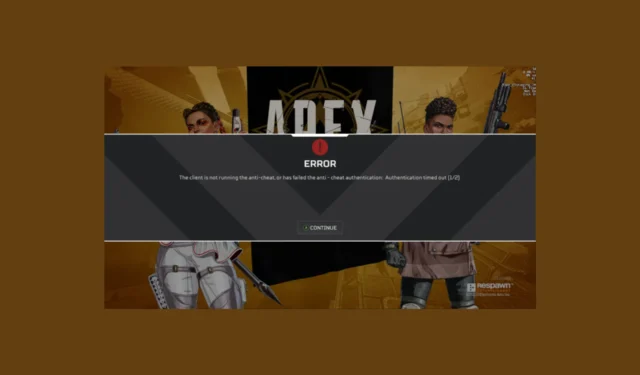
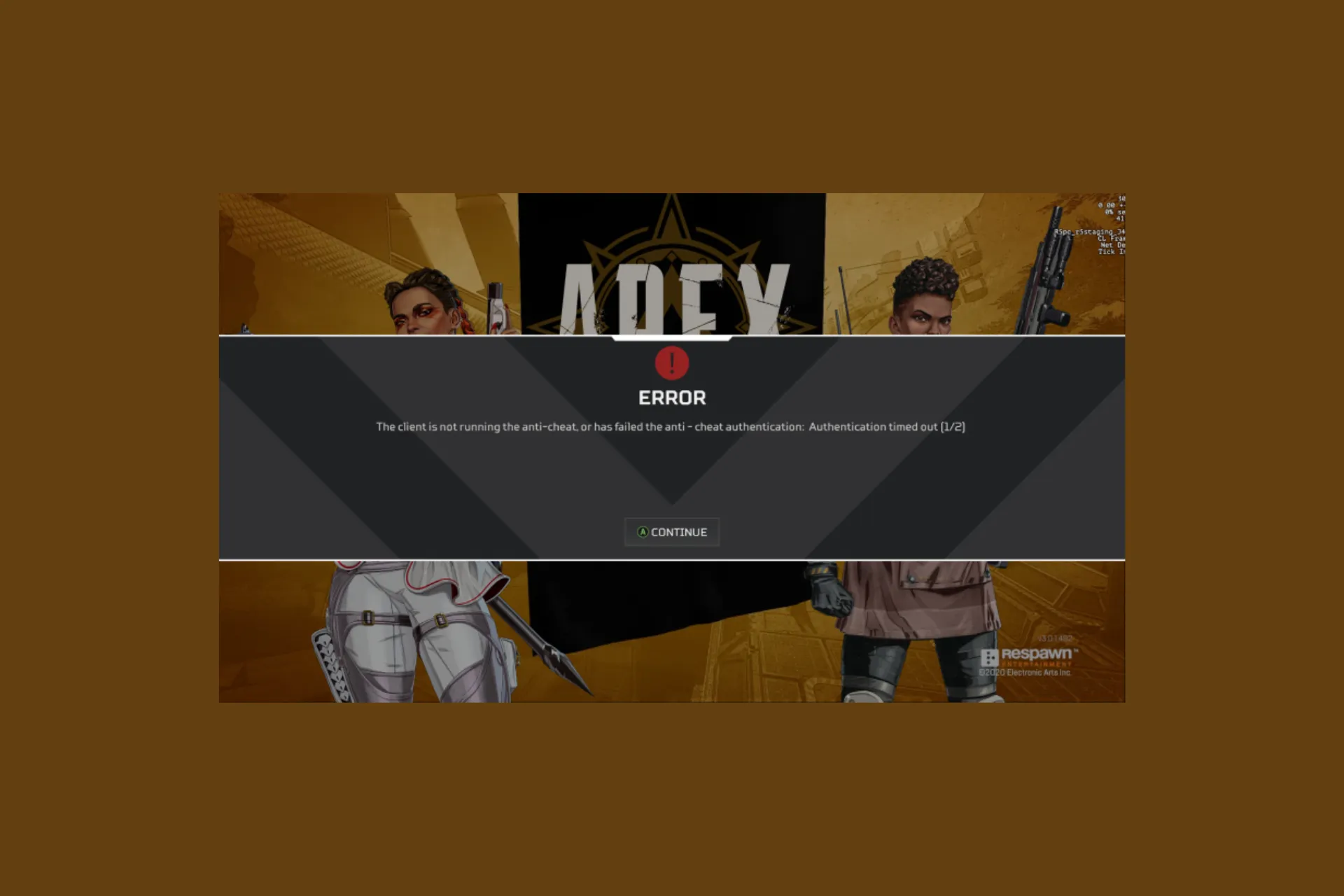
Muitos usuários reclamaram de enfrentar o erro Apex Legends Anti-Cheat, “O cliente não está executando o anti-cheat ou falhou na autenticação anti-cheat” após a instalação ou durante o jogo. Neste guia, exploraremos as causas comuns e os métodos recomendados pelos especialistas em WR para corrigir o problema.
Razões para o erro anti-cheat:
- Interrupção do servidor ou problemas técnicos.
- Jogo desatualizado ou arquivos de jogo corrompidos.
- Conexão fraca com a Internet ou interferência de firewall.
Como posso corrigir o erro anti-cheat no Apex Legends?
Antes de prosseguir com qualquer etapa para corrigir o erro anti-cheat no Apex Legends, passe pelas seguintes verificações preliminares:
- Verifique o status do servidor do jogo e reinicie o dispositivo e o roteador para atualizar a conexão.
- Certifique-se de que seu sistema atenda aos requisitos de hardware e software do jogo.
1. Atualize seus drivers de rede
- Pressione Windows + R para abrir a caixa de diálogo Executar.
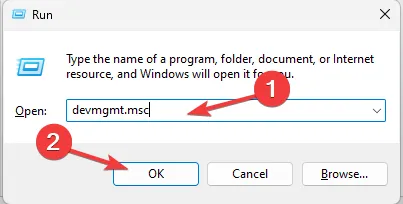
- Digite devmgmt.msc e clique em OK para abrir o Gerenciador de dispositivos aplicativo.
- Vá para Adaptadores de rede e clique nele para expandir. Clique com o botão direito no driver e selecione Atualizar driver.
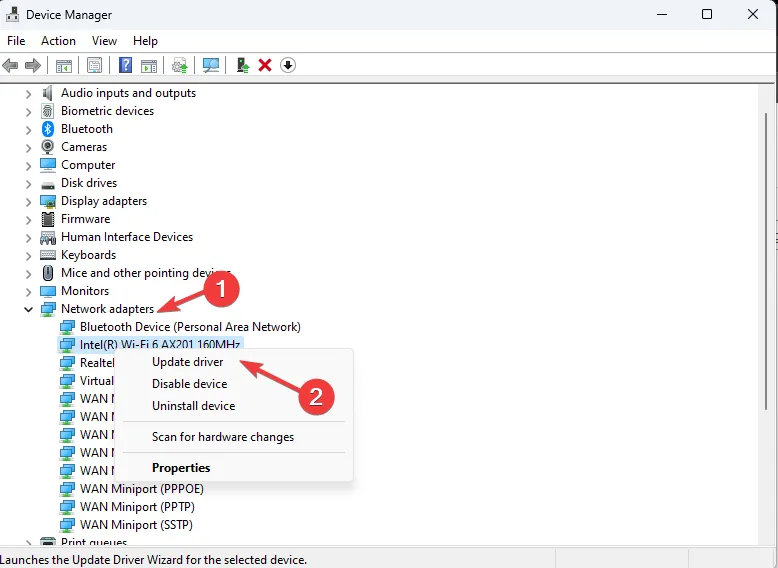
- Escolha Pesquisar drivers automaticamente.
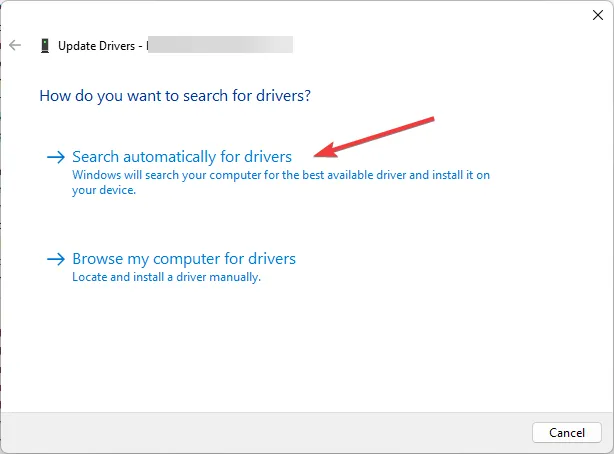
- Siga as instruções na tela para concluir o processo.
Siga as mesmas etapas para as categorias mencionadas para garantir que todos os drivers de dispositivo estejam atualizados para a versão mais recente.
Falando em atualização de drivers, certifique-se de que seus drivers gráficos estejam atualizados para que o jogo possa ser executado sem problemas de alto uso da CPU e superaquecimento.
2. Execute Apex Legends e EA como administrador
- Pressione Ctrl + D para ir para a Área de Trabalho.< /span>
- Localize e clique com o botão direito em Apex Legends e selecione Propriedades.
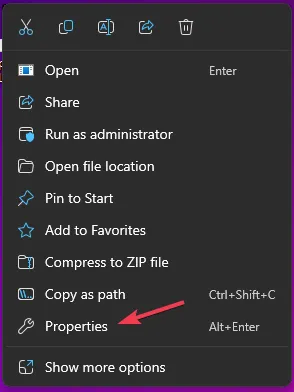
- Vá para a guia Compatibilidade e coloque uma marca de seleção ao lado de Executar este programa como administrador.
- Clique em Aplicar e em OK.
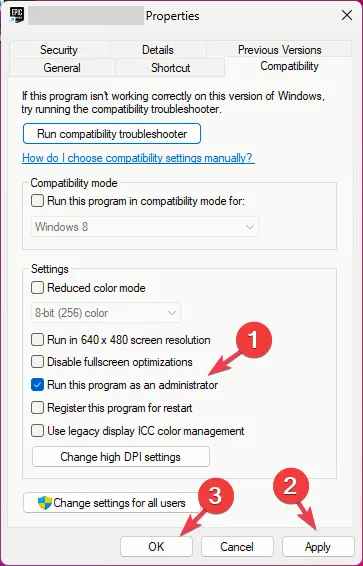
- Além disso, clique com o botão direito no jogo novamente e selecione Abrir local do arquivo.
- Na seguinte janela do Windows Explorer, clique com o botão direito em EasyAntiCheat_Setup.exe e escolha Executar como administrador.
- Agora clique em Reparar para restaurar os arquivos danificados, se houver.
Agora, encontre o inicializador do EA na área de trabalho e siga as mesmas etapas para garantir que ele sempre seja executado com privilégios de administrador.
Executar o jogo e o inicializador do jogo com direitos de administrador pode ajudar a evitar outros problemas, como o Apex Legends não inicia.
3. Reparar arquivos do jogo
Vapor
- Pressione a tecla Windows , digite steam e clique em Abrir.
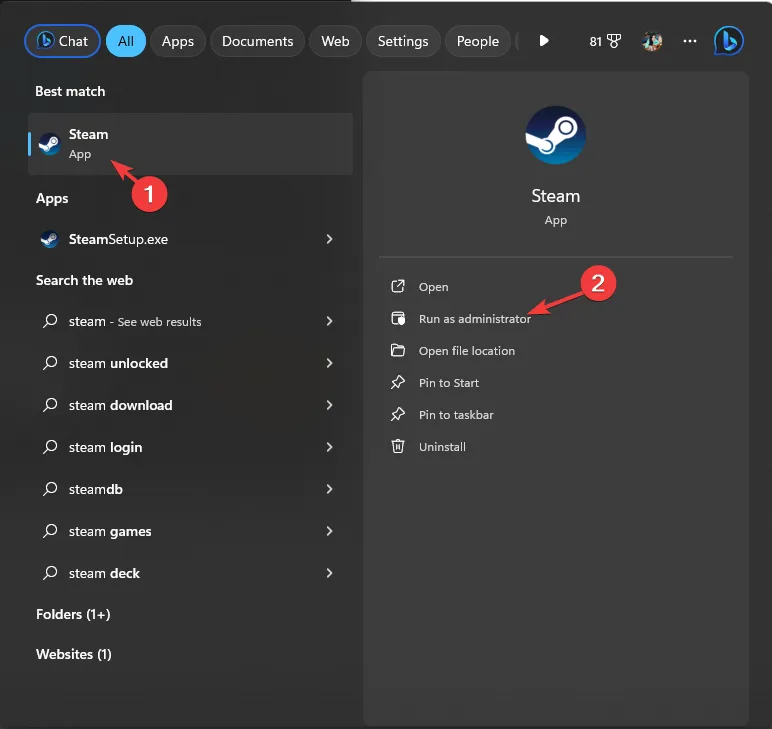
- Acesse Biblioteca e clique com o botão direito em Apex Legends e selecione Propriedades.
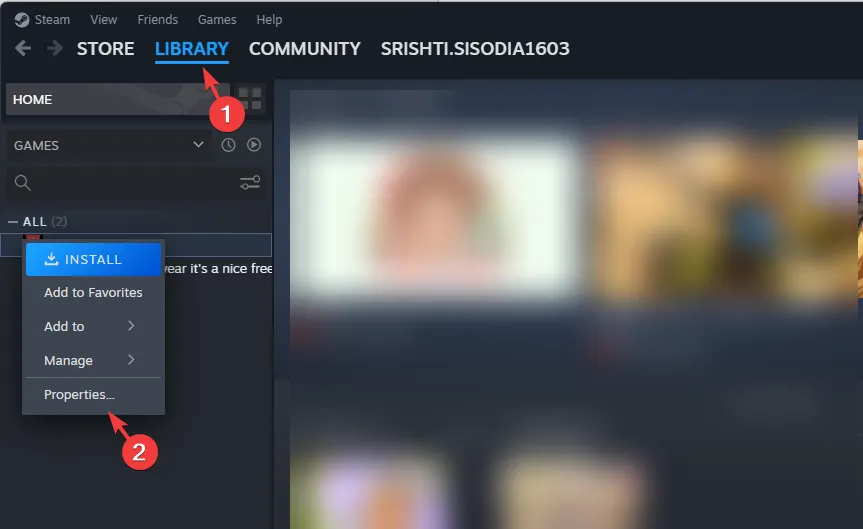
- Em seguida, clique em Arquivos instalados no painel esquerdo e selecione Verificar integridade dos arquivos do jogo.
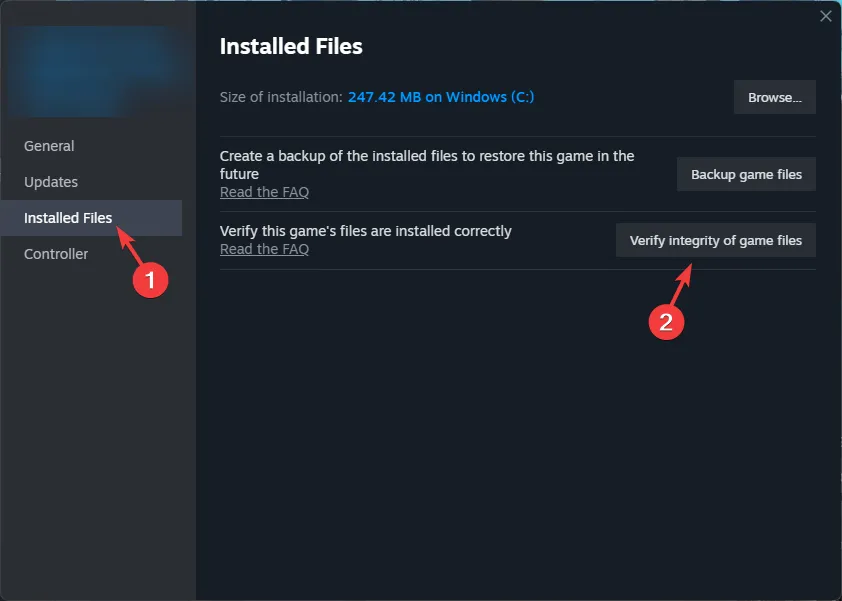
- Aguarde a conclusão do processo, reinicie o PC e inicie o jogo.
EA
- Pressione a tecla Windows , digite ea e clique em Executar como administrador.
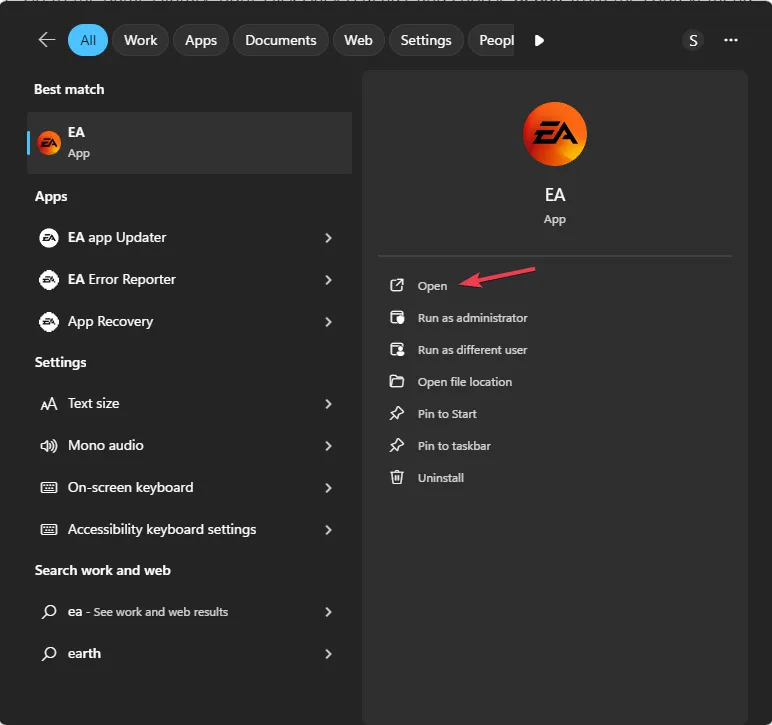
- Vá para a biblioteca de jogos, clique com o botão direito em Apex Legends e escolha Reparar no menu de contexto.
- Aguarde a conclusão do processo de reparo, reinicie o computador e inicie o jogo.
4. Desative o Firewall do Windows temporariamente
- Pressione a tecla Windows , digite painel de controle e clique em Abrir.
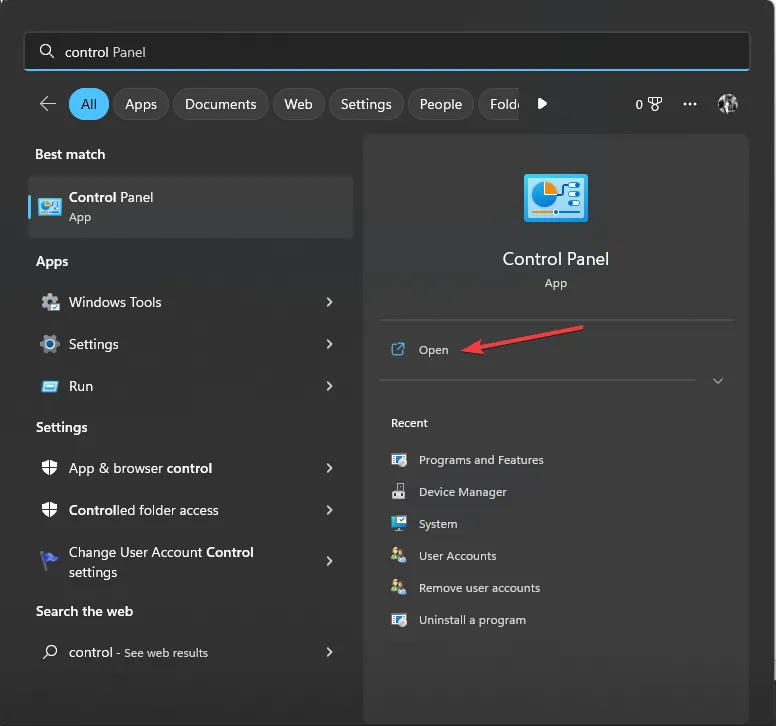
- Selecione Categoria em Visualizar por e clique em Sistema e segurança.
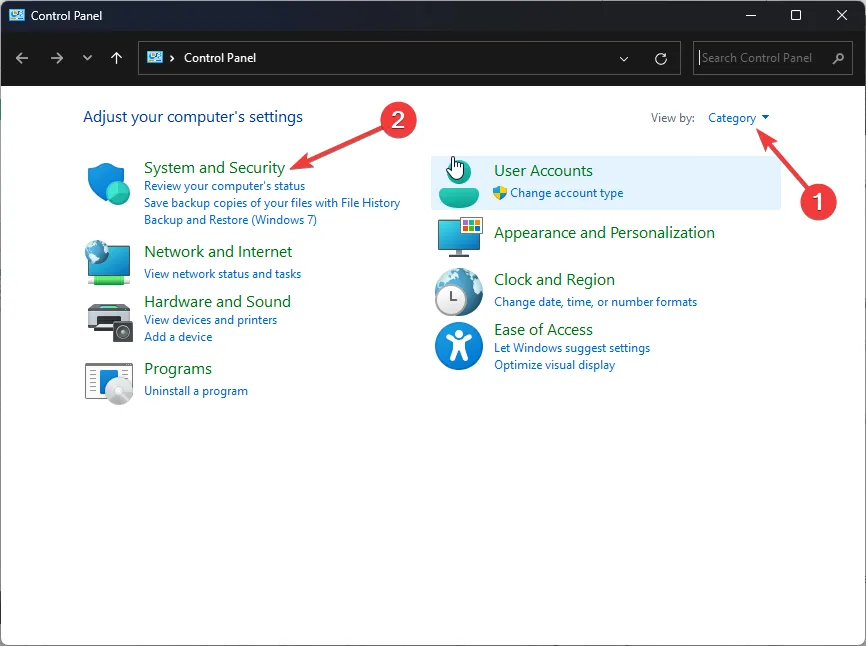
- Clique em Firewall do Windows Defender.
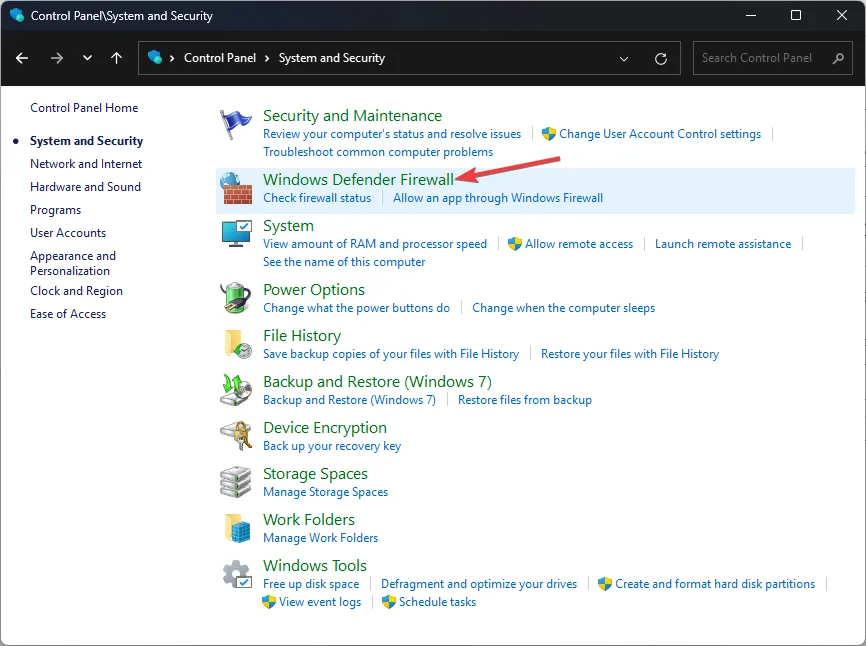
- No painel esquerdo, clique em Ativar ou desativar o Firewall do Windows Defender.
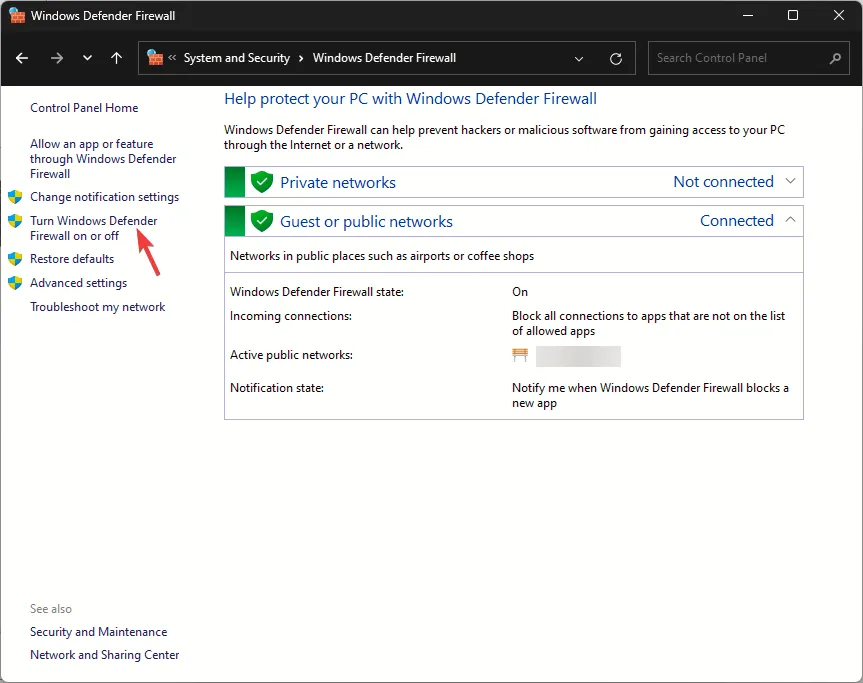
- Em seguida, marque a caixa ao lado de Desativar o Firewall do Windows Defender (não recomendado) para Público e & Configurações de rede privada.
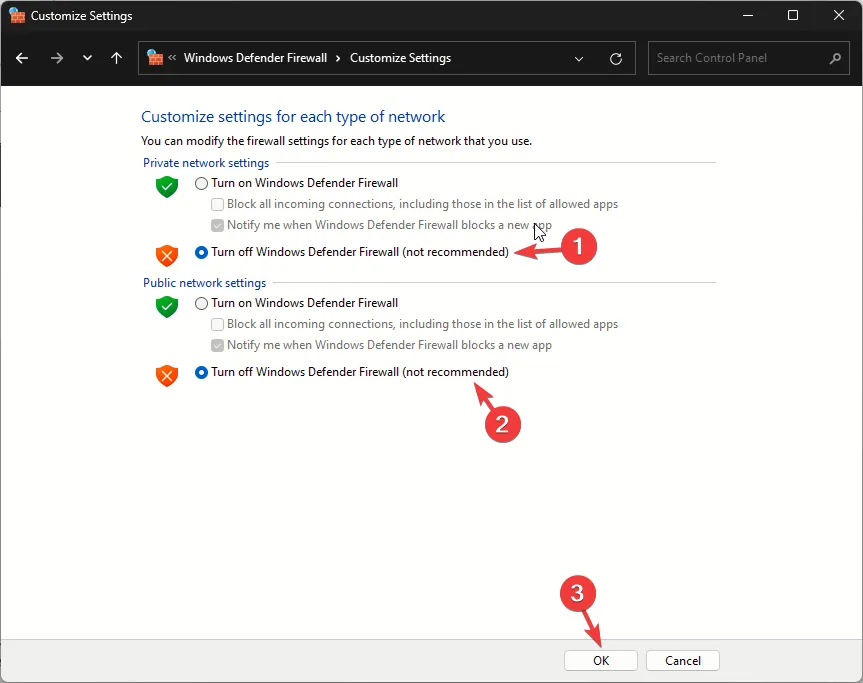
- Clique em OK para salvar as alterações.
Se o jogo funcionar bem, você precisará adicionar o jogo e os serviços anti-cheat à lista de exclusão do seu antivírus. Para fazer isso, siga estas etapas:
- Pressione a tecla Windows , digite segurança do Windows na caixa de pesquisa e clique em Abrir.
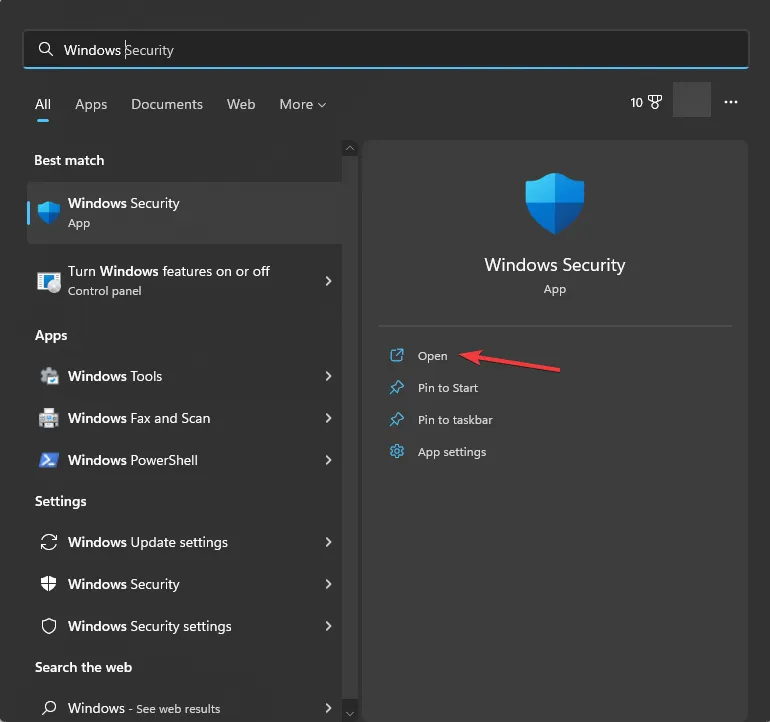
- Acesse a seção Vírus e vírus. opção de proteção contra ameaças e escolha Gerenciar configurações.
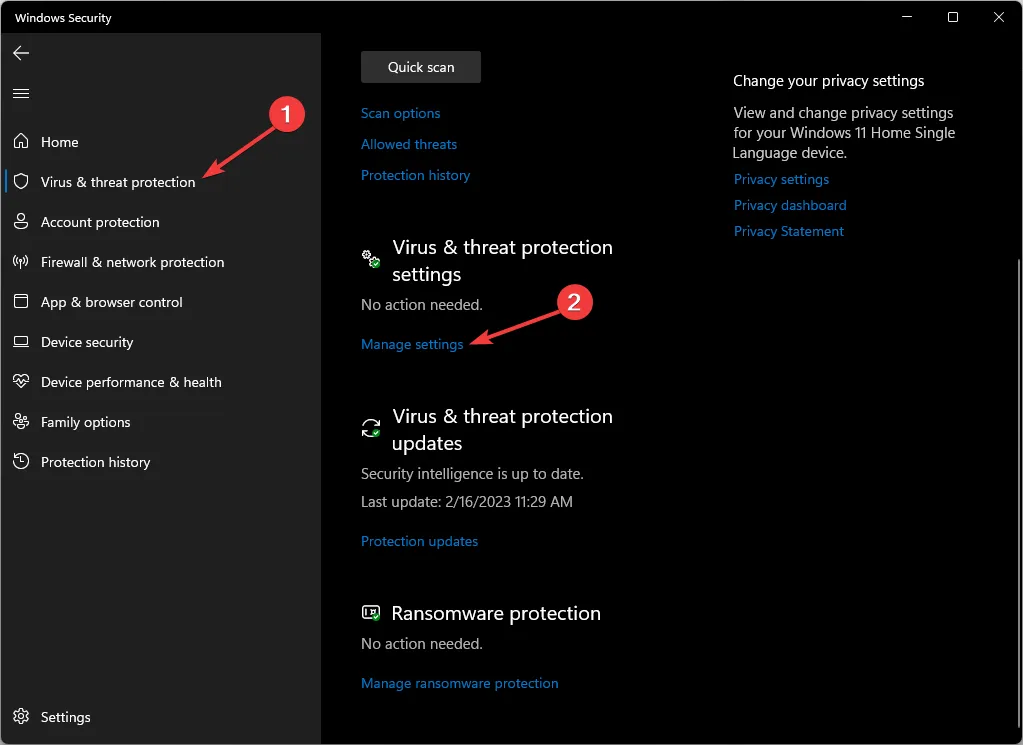
- Role a página para baixo para encontrar Exclusões e clique no link Adicionar ou remover exclusões.
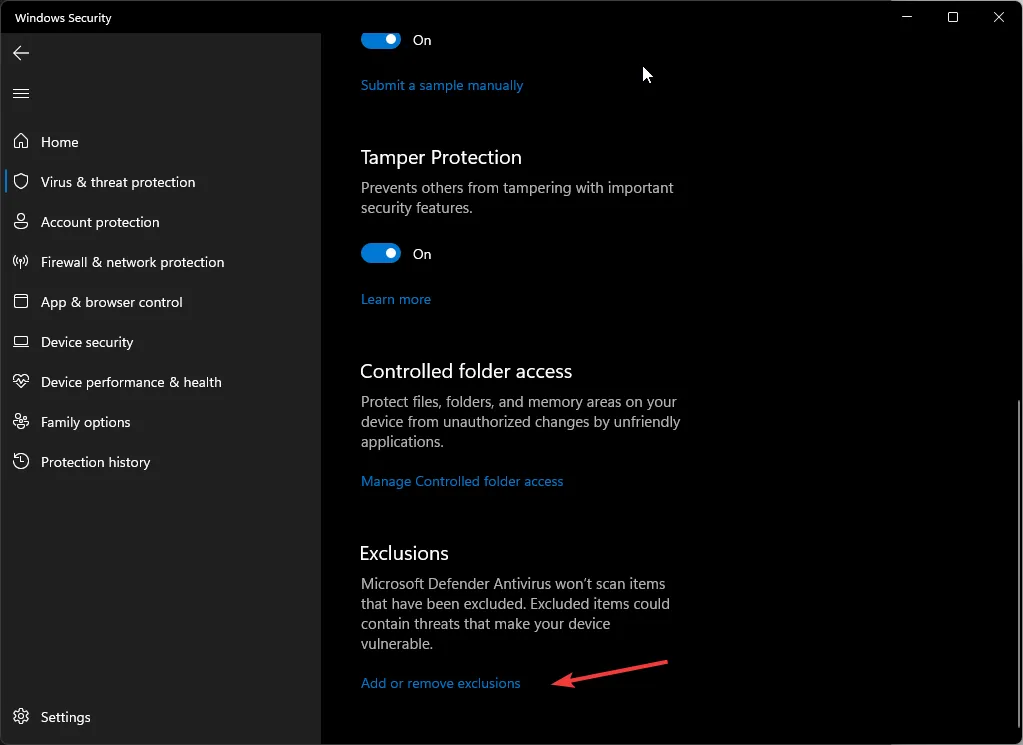
- Clique em Sim no prompt do UAC e, em seguida, no botão Adicionar uma exclusão.
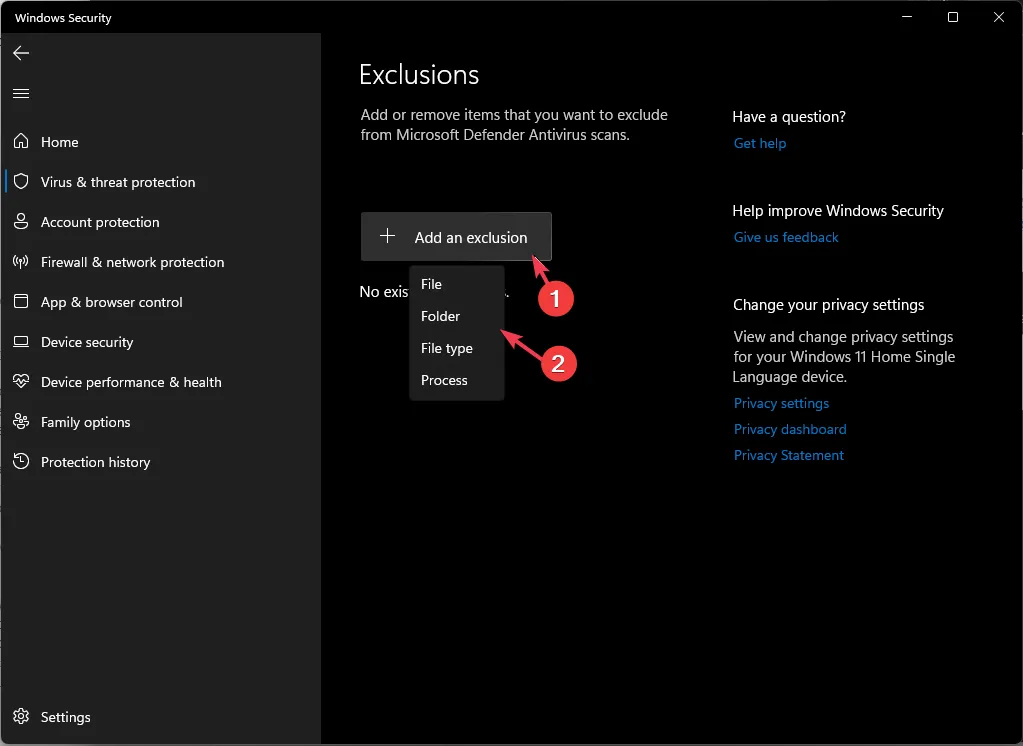
- Selecione Pasta no menu suspenso.
- Na janela seguinte, selecione o jogo e clique em Adicionar para adicioná-lo à lista de exclusão.
- Agora, repita o processo de exclusão para adicionar o serviço anti-cheat do jogo à lista.
Uma vez feito isso, reinicie o computador e faça engenharia reversa das etapas mencionadas para desabilitar o Firewall do Windows para ligá-lo.
5. Reinstale EA e Apex Legends
- Pressione a tecla Windows , digite ea e clique em Executar como administrador.
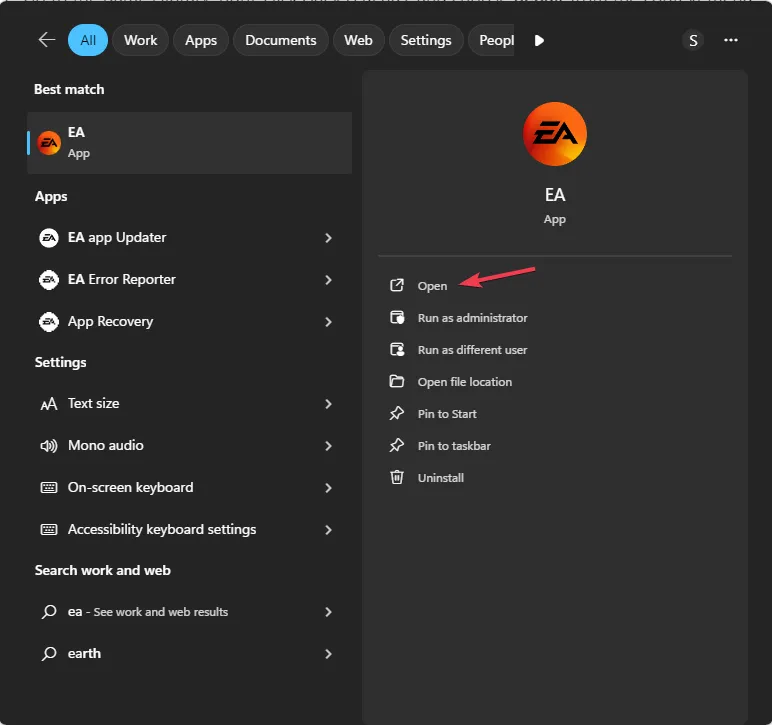
- Acesse Biblioteca, clique com o botão direito em Apex Legends e selecione Desinstalar< ai=4>.
- Feche o inicializador e reinicie o seu PC.
- Pressione Windows + E para abrir a janela do Explorador de Arquivos e navegar até o local do arquivo na unidade do sistema:
C:\Program Files\EA Games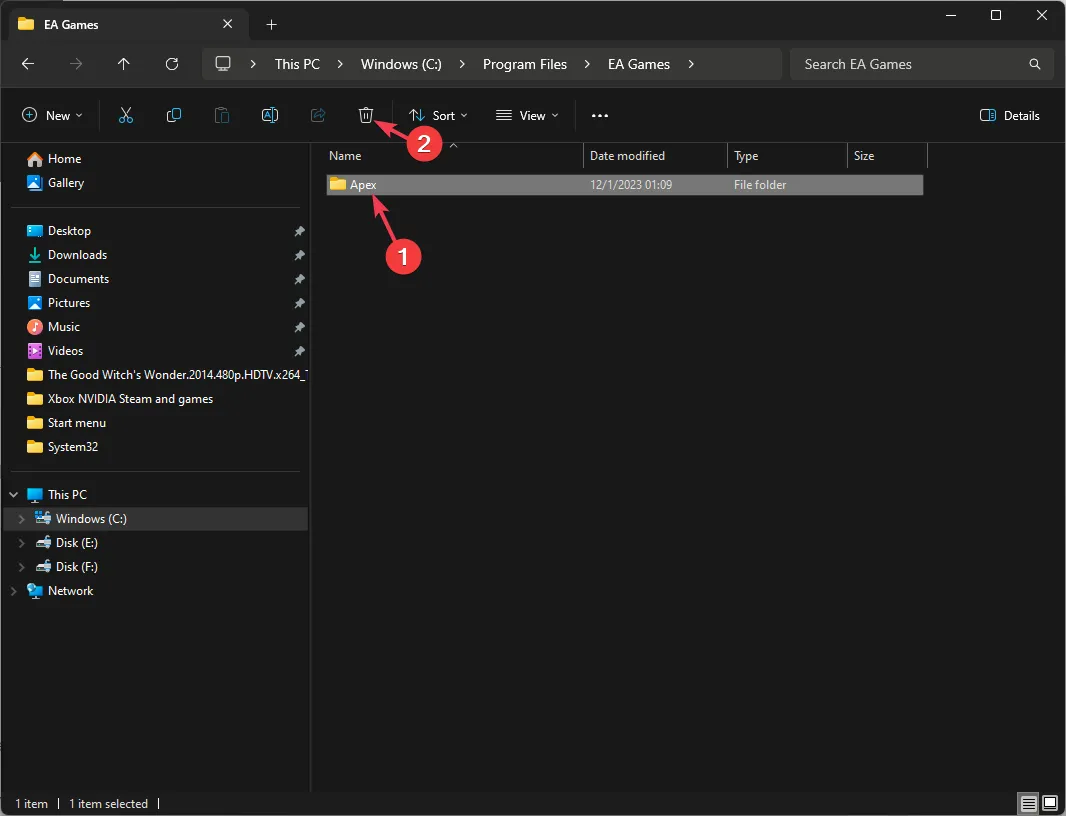
- Pesquise Apex Legends, selecione-o e clique no ícone Excluir.
- Abra o inicializador do EA novamente, vá para Minha biblioteca de jogos, clique com o botão direito em Apex Legends e escolha Instale, e clique em Avançar.
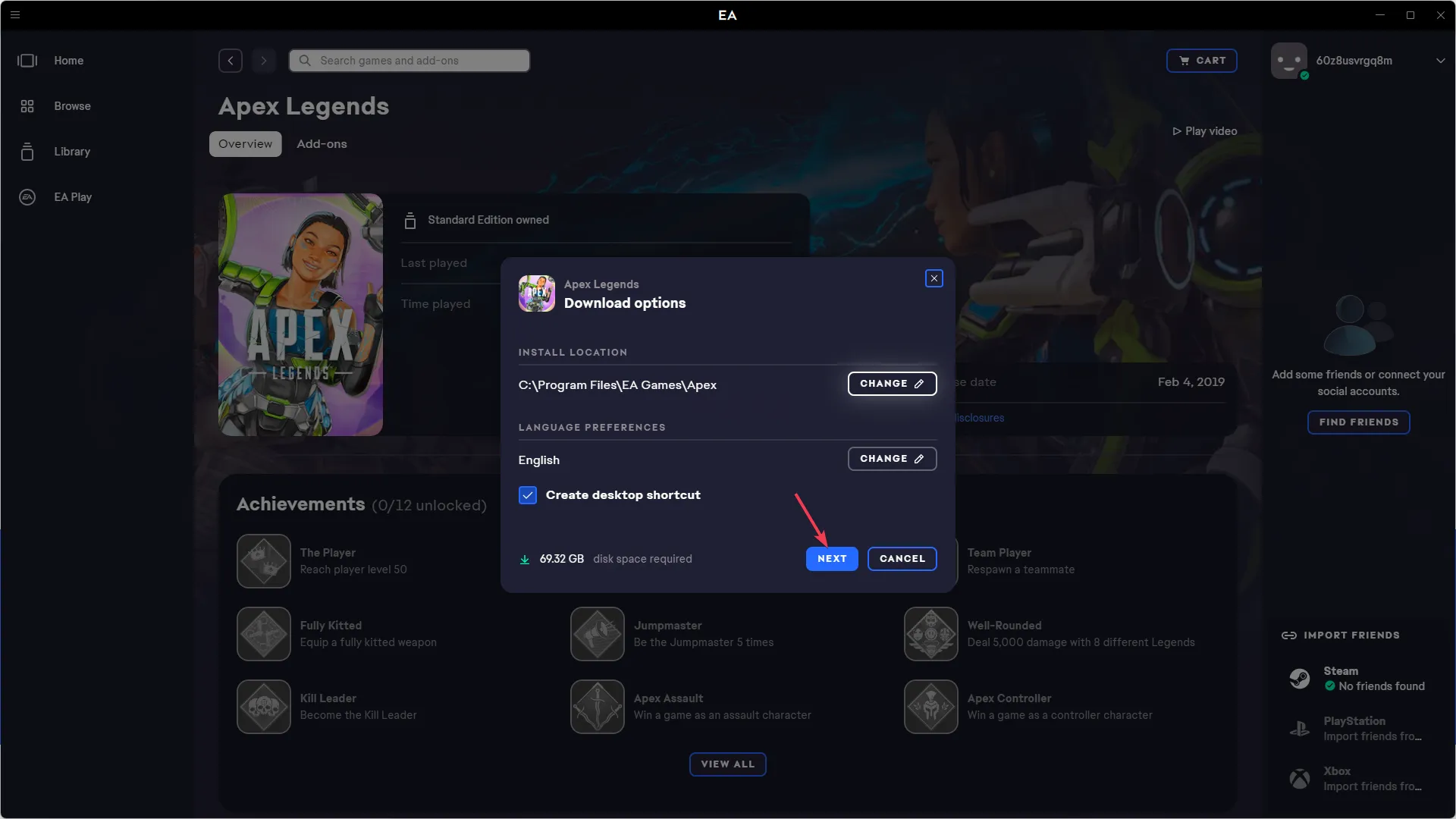
Depois de reinstalado, verifique se o problema persiste; se o problema persistir, o problema pode estar no aplicativo cliente. Para desinstalar, siga estas etapas:
- Pressione Windows + I para abrir o aplicativo Configurações.< /span>
- Acesse Aplicativos e clique em Aplicativos instalados.
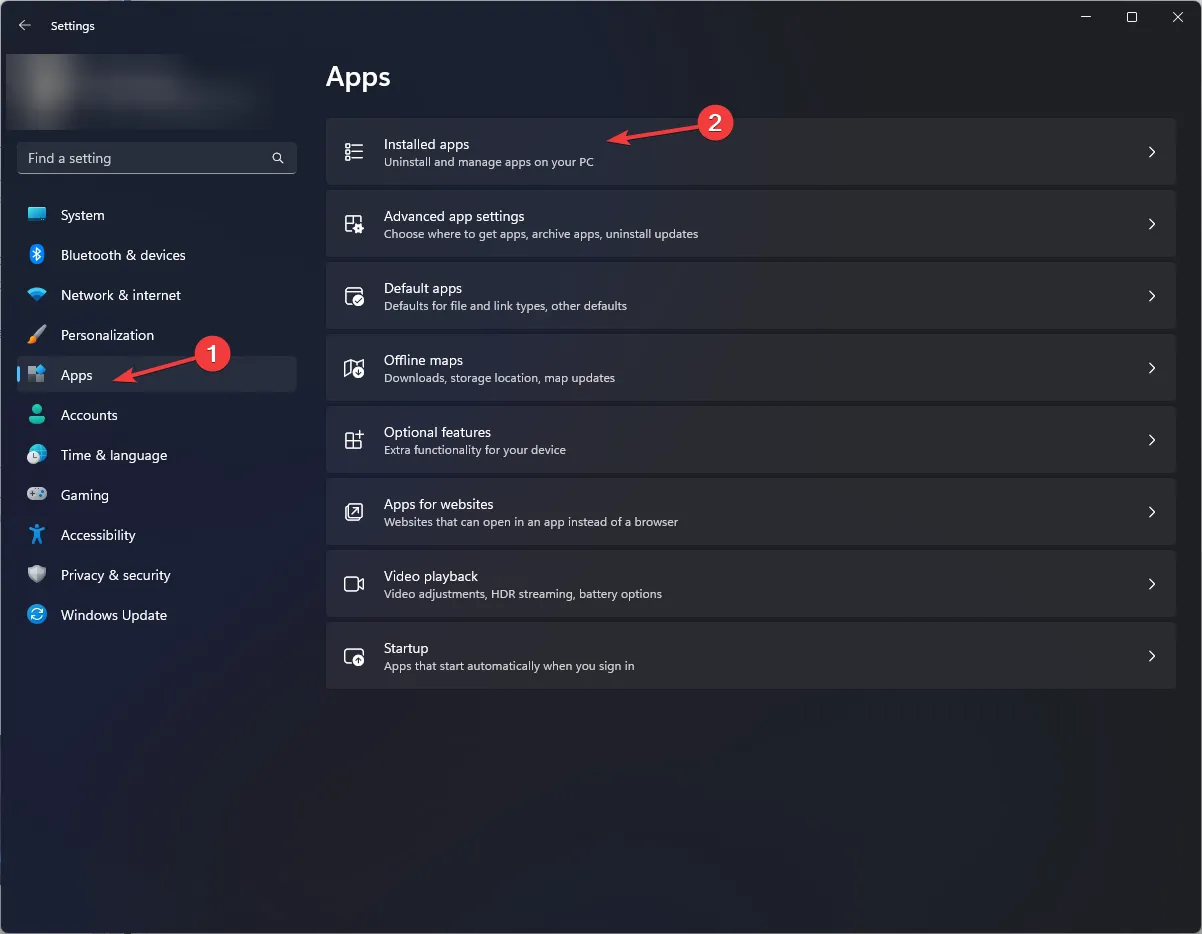
- Localize o EA, clique nos três pontos e selecione Desinstalar.
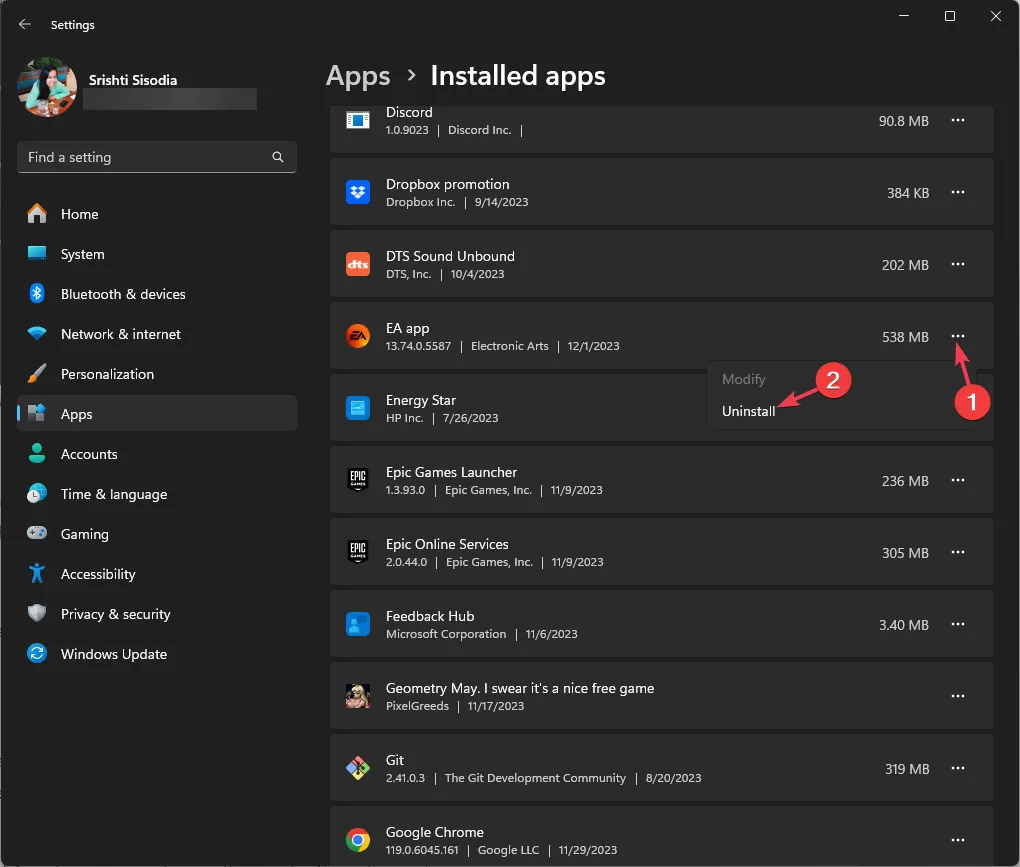
- Clique em Desinstalar para confirmar.
- Quando terminar, reinicie o computador. Pressione Windows + E para abrir o Explorador de Arquivos do Windows.
- Na barra de endereço, digite %ProgramData% e pressione OK para abrir Program Data< /span>.
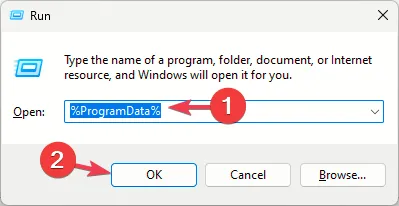
- Localize e selecione a pasta EA e clique no ícone Excluir.
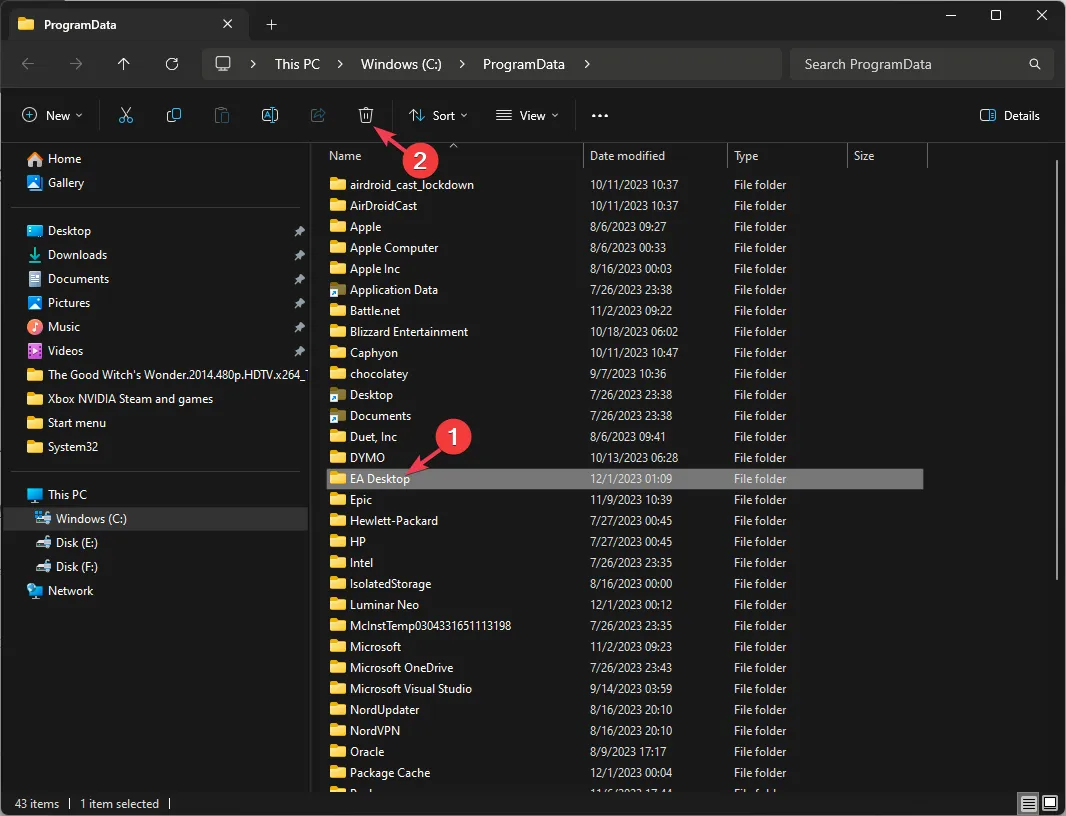
- Agora digite %AppData% e pressione Enter, encontre e exclua a pasta EA do Roaming pasta neste diretório também.
- Em seguida, saia da pasta Roaming no diretório AppData e vá para a pasta Local, localize e exclua o .EA
- Acesse o site oficial da EA e clique em Baixar o aplicativo EA< a i=4> clique duas vezes no arquivo baixado e siga as instruções na tela para concluir a instalação.
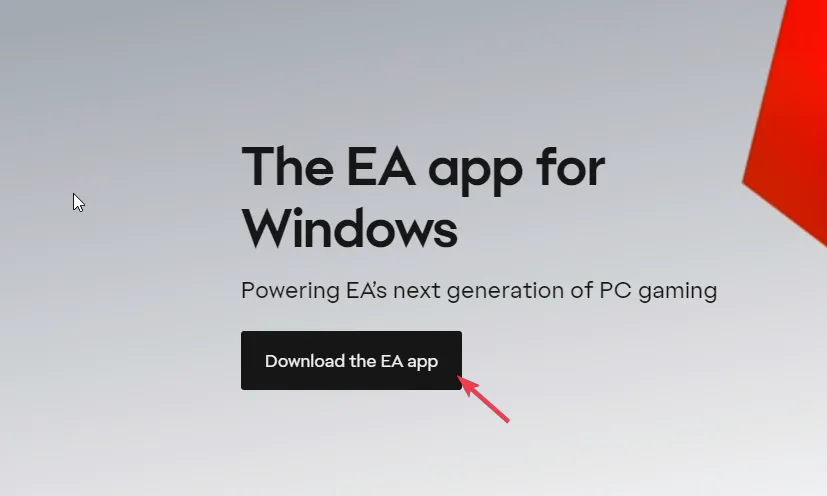
- Clique com o botão direito em EA e selecione Executar como administrador e faça login usando suas credenciais
- Acesse Minha biblioteca de jogos, clique com o botão direito em Apex Legends e escolha Instalar.
Se nada funcionou para você, vá para a página de suporte ao cliente da EA e, em Suporte ao jogo, selecione Apex Legends e mencione seu problema para obter mais assistência.
Para concluir, o erro Apex Legends Anti-cheat pode ocorrer devido a interferência de firewall, arquivos de jogo corrompidos ou problemas de interrupção do servidor.
Além disso, um atraso na conexão com a Internet pode ser um dos motivos da interrupção, pois é conhecido por causar atrasos no jogo.
Para consertar, primeiro verifique o status do servidor; se estiver ativo & em execução, adicione o jogo e arquivo executável anti-cheat para a lista de exceções do seu antivírus e repare ou reinstale o jogo.
Perdemos uma etapa que ajudou você? Sinta-se à vontade para mencioná-lo na seção de comentários abaixo. Teremos prazer em adicioná-lo à lista.



Deixe um comentário